1. Τρόπος πρόσβασης στα αυτοκόλλητα Microsoft SwiftKey
2. Προσθήκη αυτοκόλλητου στη συνομιλία σας
3. Καρφιτσώστε αυτοκόλλητα στη συλλογή σας
4. Συνήθεις ερωτήσεις για τα αυτοκόλλητα
Για εκείνες τις φορές που το κείμενο απλώς δεν είναι αρκετό, τα αυτοκόλλητα είναι μόνο ένας από τους τρόπους με τους οποίους, το πληκτρολόγιο Microsoft SwiftKey σάς επιτρέπει να εκφραστείτε με περισσότερα λόγια.
1 - Τρόπος πρόσβασης στα αυτοκόλλητα Microsoft SwiftKey
Μπορείτε εύκολα να αποκτήσετε όλα τα εκπληκτικά αυτοκόλλητα που προσφέρει το πληκτρολόγιο Microsoft SwiftKey:
Από τη γραμμή εργαλείων
-
Μπορείτε να ανοίξετε τη γραμμή εργαλείων πατώντας το εικονίδιο στα αριστερά της γραμμής πρόβλεψης.
-
Επιλέξτε το εικονίδιο "Αυτοκόλλητα".
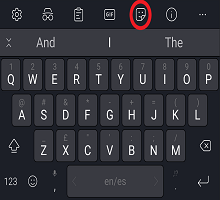
Από το αποκλειστικό κλειδί emoji
-
Το αποκλειστικό πλήκτρο emoji βρίσκεται στο πληκτρολόγιό σας, πατήστε το και επιλέξτε το εικονίδιο "Αυτοκόλλητα".
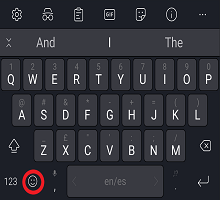
2 - Προσθήκη αυτοκόλλητου στη συνομιλία σας
Προτού αρχίσετε να ικανοποιείτε τους φίλους σας με αυτοκόλλητα, θα πρέπει πρώτα να κατεβάσετε μερικά πακέτα αυτοκόλλητων ή να σχεδιάσετε μόνοι σας.
Κατά τη στιγμή της γραφής προσφέρουμε μια ποικιλία από διαφορετικά πακέτα αυτοκόλλητων. Επιπλέον, υπάρχει η επιλογή να χρησιμοποιήσετε τη δική σας εικόνα για να δημιουργήσετε κάτι μοναδικό, ώστε να ανακαλύπτετε νέα αγαπημένα όλη την ώρα!
Λήψη πακέτου αυτοκόλλητων
Κάντε κύλιση επάνω και κάτω για να δείτε τα διαθέσιμα πακέτα αυτοκόλλητων.
Πατήστε το εικονίδιο λήψης στα δεξιά (θα χρειαστεί να το κάνετε μόνο μία φορά για κάθε πακέτο).
Πατήστε σε ένα αυτοκόλλητο για να το επιλέξετε από το πακέτο.
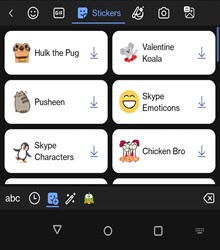
Δημιουργήστε το δικό σας Αυτοκόλλητο αποθηκεύστε τα στη συλλογή κάμερας αυτοκόλλητων.
-
Μεταβείτε στον πίνακα "Αυτοκόλλητο".
-
Πατήστε το εικονίδιο "Κάμερα" στον πίνακα εμπλουτισμένης εισόδου (αυτός είναι ο πίνακας συλλογής)
-
Πατήστε το κουμπί "Δημιουργία" για να ξεκινήσετε τη δημιουργία των Αυτοκόλλητων εικόνας και μπορείτε να τα επεξεργαστείτε και να τα στείλετε.
-
Μπορούμε να τραβήξουμε φωτογραφίες χρησιμοποιώντας ενσωματωμένη κάμερα του SwiftKey και να επεξεργαστούμε, να γράψουμε στην εικόνα. Επίσης, μπορούμε να χρησιμοποιήσουμε εικόνες συλλογής για κινητές συσκευές και να τις στείλουμε ως αυτοκόλλητα.
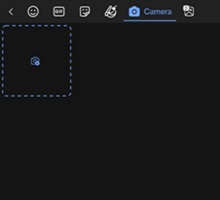
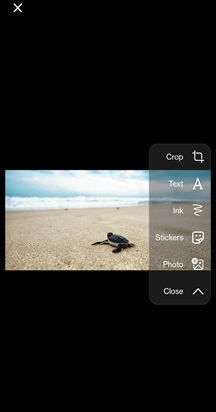
Μπορείτε επίσης να προσθέσετε κείμενο στο αυτοκόλλητο εικόνας εικόνας. Πατήστε το εικονίδιο "Αποστολή" όταν τελειώσετε.
Επειδή τα αυτοκόλλητα είναι ενσωματωμένα στο πληκτρολόγιο Microsoft SwiftKey, μπορείτε να τα χρησιμοποιήσετε σχεδόν σε οποιαδήποτε εφαρμογή θέλετε.
Για να μάθετε περισσότερα: Πώς μπορείτε να διαχειριστείτε τη συλλογή σας
3 - Δημιουργία αυτοκόλλητα με χρήση AI
Τώρα μπορείτε να εκφράσετε τη δημιουργικότητά σας και να εξατομικεύσετε τις συνομιλίες σας με αυτοκόλλητα που υποστηρίζονται από τεχνητή νοημοσύνη στο πληκτρολόγιο SwiftKey. Είναι ένας διασκεδαστικός και καινοτόμος τρόπος για να κάνετε τις συνομιλίες σας πιο ελκυστικές και μοναδικές. Απολαύστε τη δημιουργία των δικών σας αυτοκόλλητων με μια πινελιά μαγείας τεχνητής νοημοσύνης!
Δημιουργία αυτοκόλλητα χρησιμοποιώντας AI στο πληκτρολόγιο SwiftKey:
Εγγραφείτε για έναν νέο λογαριασμό Microsoft ή συνδεθείτε στον υπάρχοντα λογαριασμό Σας Microsoft. Πληκτρολογήστε οποιαδήποτε περιγραφή κειμένου που μπορείτε να σκεφτείτε για να δημιουργήσετε ένα σύνολο εικόνων που δημιουργούνται με τεχνητή νοημοσύνη και να τις απολαύσετε!
-
Μεταβείτε στον πίνακα "Αυτοκόλλητο" (πατήστε το εικονίδιο αυτοκόλλητου στην επάνω δεξιά γωνία στον πίνακα emoji)
-
Κάντε κλικ στην επιλογή Εικονίδιο μολυβιού/εικόνας κάτω δεξιά.
-
Μπορείτε να δείτε την επιλογή "Περιγράψτε ένα αυτοκόλλητο για δημιουργία".
-
Για παράδειγμα: Δώστε ένα μήνυμα κειμένου "Lion walking in the forest" (Περπάτημα στο δάσος), για να δημιουργήσετε ένα αυτοκόλλητο χρησιμοποιώντας AI.
-
Μπορείτε να προβάλετε νέα αυτοκόλλητα που έχουν δημιουργηθεί από το AI και να πατήσετε παρατεταμένα για να αποθηκεύσετε τα αυτοκόλλητα.
-
Για να αφαιρέσετε τα αυτοκόλλητα που προσθέσατε πρόσφατα, πατήστε παρατεταμένα.
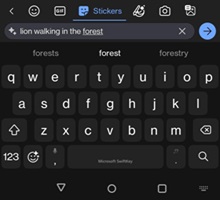
Τα αυτοκόλλητα που έχετε δημιουργήσει χρησιμοποιώντας τις δικές σας εικόνες θα αποθηκεύονται στη συλλογή κάμερας αυτοκόλλητων από προεπιλογή.
Εάν δεν θέλετε πλέον να εμφανίζεται το Αυτοκόλλητο στη Συλλογή σας, πατήστε το παρατεταμένα και επιλέξτε "Διαγραφή" όταν σας ζητηθεί.
4 - Συνήθεις ερωτήσεις
-
Αποφύγετε τη χρήση οποιασδήποτε γλώσσας που περιλαμβάνει βωμολοχίες κατά τη δημιουργία αυτοκόλλητων, καθώς αυτό μπορεί να έχει ως αποτέλεσμα την αδυναμία περαιτέρω χρήσης της δυνατότητας αυτοκόλλητων τεχνητής νοημοσύνης.
-
Δεν είναι δυνατή η προσθήκη κειμένου σε κινούμενα αυτοκόλλητα.
-
Το χρώμα κειμένου και το στυλ γραμματοσειράς δεν μπορούν να προσαρμοστούν αυτήν τη στιγμή.
-
Τα πακέτα αυτοκόλλητων έχουν σχεδιαστεί για γρήγορη λήψη. Ωστόσο, θα σας υπενθυμίσουμε να συνδεθείτε σε WiFi για να αποφύγετε τη χρήση των δεδομένων σας. Εάν αποτύχει μια λήψη, θα σας τρέψουμε να προσπαθήσετε ξανά.
Προς το παρόν, δεν υποστηρίζουμε αυτήν τη δυνατότητα στο Microsoft SwiftKey για iOS.










